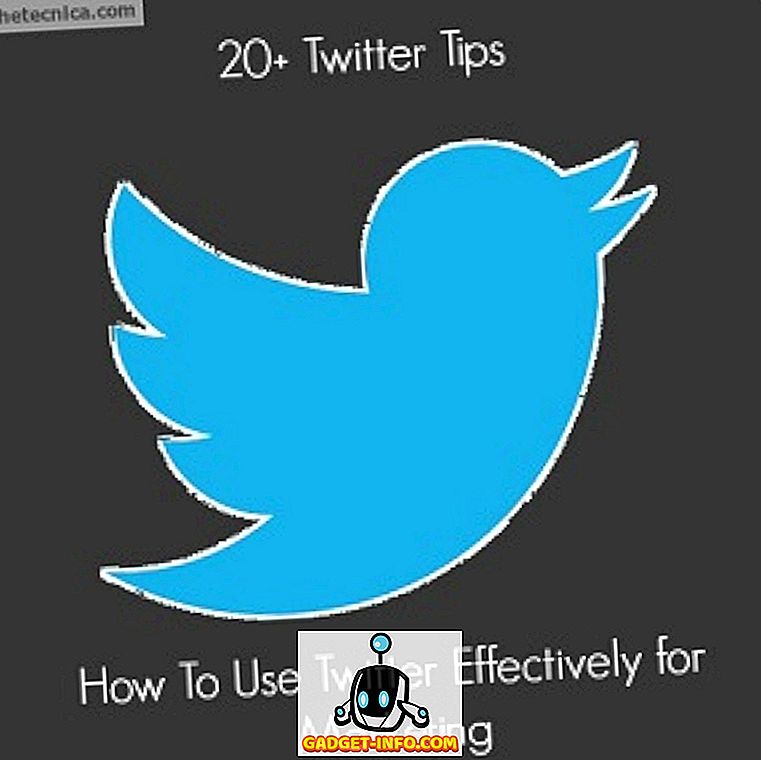Ako ste u IT-u, vjerojatno ćete morati često koristiti naredbeni redak. Također ćete vjerojatno morati otići do određenih mapa i pokrenuti određene naredbe ili izvršne datoteke s tog mjesta. Ne znam za vas, ali moram upisati CD foldery deset puta. Naravno, tu su i prečaci i zapravo možete samo upisati jednu naredbu da dođete do bilo koje mape koja vam se sviđa, ali koja stvarno želi ispisati cijeli put, pogotovo ako je duga.
Umjesto toga, lijepo je moći otvoriti naredbeni redak izravno iz Explorera koji počinje u mapi po vašem izboru. Sada postoje tona i tona registar hacks i programa vani koji vam pomoći da dodate ove dodatne opcije na svoj desni klik-kontekstni izbornik, ali to zapravo nije potrebno na svim verzijama sustava Windows. Ako koristite Windows 7, Windows 8 ili Windows 10, opcija je već ugrađena, samo pritisnite tipku prije nego što kliknete desno. Objasnit ću dalje.
Ako koristite Windows XP ili Windows Vista, dobro, prvo biste trebali pročitati moj članak o tome zašto više ne smijete koristiti Windows XP. Ako ste na Vista, zapitajte se zašto? Zatim nadogradite na Windows 10 ako mrzite Windows 8. Inače, morate koristiti jedan od onih hack-ova ili dosadne programe koji dodaju opcije u kontekstni izbornik.
Napomena: U sustavu Windows 10 Microsoft doista gura PowerShell preko naredbenog retka. Sada je zamijenjen PowerShellom iz izbornika Power User (Windows tipka + X) i iz izbornika File (Datoteka) u Exploreru. Bio je tu u sustavu Windows 8, ali sada ga nema.
Dodaj naredbeni redak u kontekstni izbornik
Dakle, u Windowsima 7 i 8, sve što trebate učiniti je držati tipku SHIFT i zatim desnom tipkom miša kliknuti na mapu:

Ovdje ćete vidjeti opciju Otvori naredbeni prozor . Time ćete dobiti naredbeni redak s putanjom do mape koja je postavljena kao početna točka.

Nažalost, kao što je spomenuto ranije, to ne radi na Windows 10. Umjesto toga, sada kaže da otvorite Windows PowerShell prozor ovdje . Važno je napomenuti da u PowerShellu možete pokrenuti sve naredbe naredbenog retka, ali neke zahtijevaju malo prilagođavanja sintakse. Pogledajte ovaj članak koji objašnjava kako možete pokrenuti naredbe naredbenog retka u programu PowerShell.
Ali to nije jedini način da otvorite naredbeni redak u mapu dok ste u Exploreru. Recimo da pregledavate i brzo želite otvoriti naredbeni redak za mapu koju trenutno gledate. Koristeći gore navedenu metodu, morat ćete kliknuti natrag da biste otišli do nadređene mape, zatim držite pritisnutu tipku SHIFT, kliknite desnom tipkom miša, a zatim otvorite naredbeni redak.
Ako to ne želite ili se ne možete kretati iz mape, samo kliknite u adresnu traku, izbrišite sve i upišite CMD . KM! Dobivate naredbeni redak u tu mapu!

Nakon što upišete CMD, pritisnite Enter . Prilično slatko, ha? Ako ste korisnik PowerShell, umjesto da upišete CMD, samo upišite powershell i dobit ćete PowerShell prozor postavljen u tu mapu. To radi u sustavima Windows 10, 8 i 7.
Jedini problem ovdje je kako otvoriti povišeni naredbeni redak umjesto običnog prompta. To nažalost nije tako jednostavno. U sustavu Windows 8 to možete učiniti iz Explorera tako da kliknete na izbornik Datoteka i odaberete ili Otvori naredbeni redak ili Otvorite Windows PowerShell . Tamo ćete imati opciju za redovni ili povišeni naredbeni redak.

To će i dalje otvarati naredbeni redak u mapu u kojoj se trenutno nalazite, tako da je to dobro. Nažalost, to postoji samo na Windows 8. Ne možete to učiniti na Windows 7 ili Windows 10. Zapravo, Windows 10 ima mogućnost otvaranja u Windows PowerShell, ali je uklonjena opcija Command Prompt.

Srećom, postoji jednostavan trik koji možete izvesti u sustavu Windows 7/10 i ranije koji će riješiti problem. To nije najsigurnija stvar, pa je ne preporučujem ako ne znate što radite. Dakle, ako želite da Windows otvori naredbeni redak kao Administrator DEFAULT, možete to učiniti tako da isključite UAC.
Također možete onemogućiti UAC u Windowsima 8/10, ali ja to stvarno ne preporučujem jer to može uzrokovati mnogo problema sa sustavom. Na sustavima Windows 7 i starijim, to samo čini vaš sustav manje sigurnim.
Dakle, ako ne želite onemogućiti UAC u sustavu Windows 7/10, ali još uvijek želite otvoriti administrativni naredbeni redak, morat ćete ići naprijed i napraviti Registry hack i dodati opciju u kontekstnom izborniku desnom tipkom miša. Ovaj članak možete pročitati o tome kako dodati ključ registra. Opet, ako koristite Windows 10, pokušajte prijeći na PowerShell jer je to budućnost i još uvijek možete pokrenuti sve svoje stare naredbe, samo s nekim podešavanjem sintakse. Uživati!